注意:新建虚拟机 cpu 2个 ,内存不能低于4g 内存不低于20g,否则会失败
步骤:
[root@localhost ~]# systemctl stop firewalld.service :关闭防火墙
[root@localhost ~]# setenforce 0:将安全机制降为0
1、安装并启动TFTP服务
[root@localhost ~]# yum -y install tftp-server xinetd #同时安装TFTP 服务和xinetd 守护进程
(xinetd是新一代的网络守护进程服务程序,又叫超级服务器,常用来管理多种轻量级Internet服务)
vim /etc/xinetd.d/tftp 修改编辑TFTP服务的配置文件
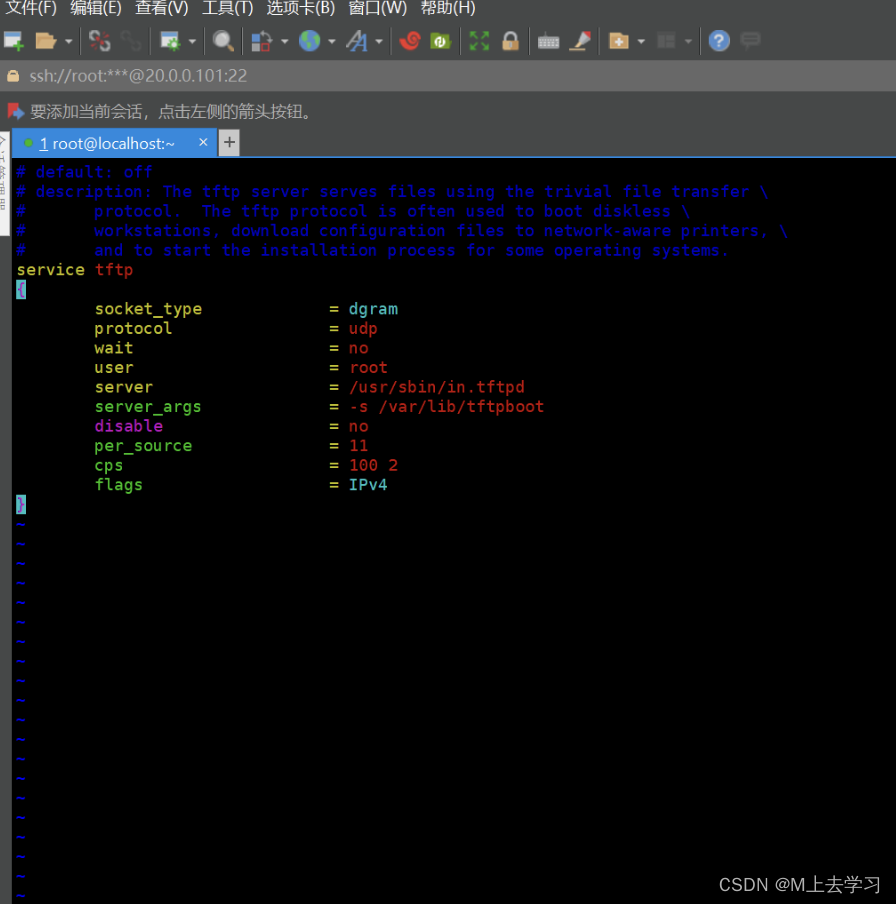
解释说明:
protocol = udp #TFTP默认使用UDP协议
wait = no #no表示客户机可以多台一起连接,yes表示客户机只能一台一台连接
server_args = -s /var/lib/tftpboot #指定TFTP根目录(引导文件的存储路径)
disable = no #no表示开启TFTP服务
systemctl start tftp #开启tftp服务
systemctl enable tftp #开启tftp服务开机自启
systemctl start xinetd #开启xinetd服务
systemctl enable xinetd #开启xinetd服务开机自启
2.安装并启用 DHCP 服务
就是给客户机分配ip地址 子网掩码 网关等相关的网络信息数据
yum -y install dhcp
dhcp 真正的配置文件在:usr/share/doc/dhcp-4.2.5/dhcpd.conf.example (dhcpd.conf.example 是模板文件)
cp /usr/share/doc/dhcp-4.2.5/dhcpd.conf.example /etc/dhcp/dhcpd.conf #将dhcp配置模板复制到dhcp配置文件中
vim dhcpd.conf:修改DHCP服务的配置文件
ddns-update-style none; #禁用 DNS 动态更新
next-server 20.0.0.101 #指定 TFTP 服务器的地址
filename “pxelinux.0”; #指定要下载的 PXE 引导程序的文件
subnet 20.0.0.0 netmask 255.255.255.0 { #声明要分配的网段地址
range 20.0.0.110 20.0.0.120; #设置地址池
option routers 20.0.0.101; #默认网关地址指向TFTP服务器的IP地址(也就是本机ip地址)
}
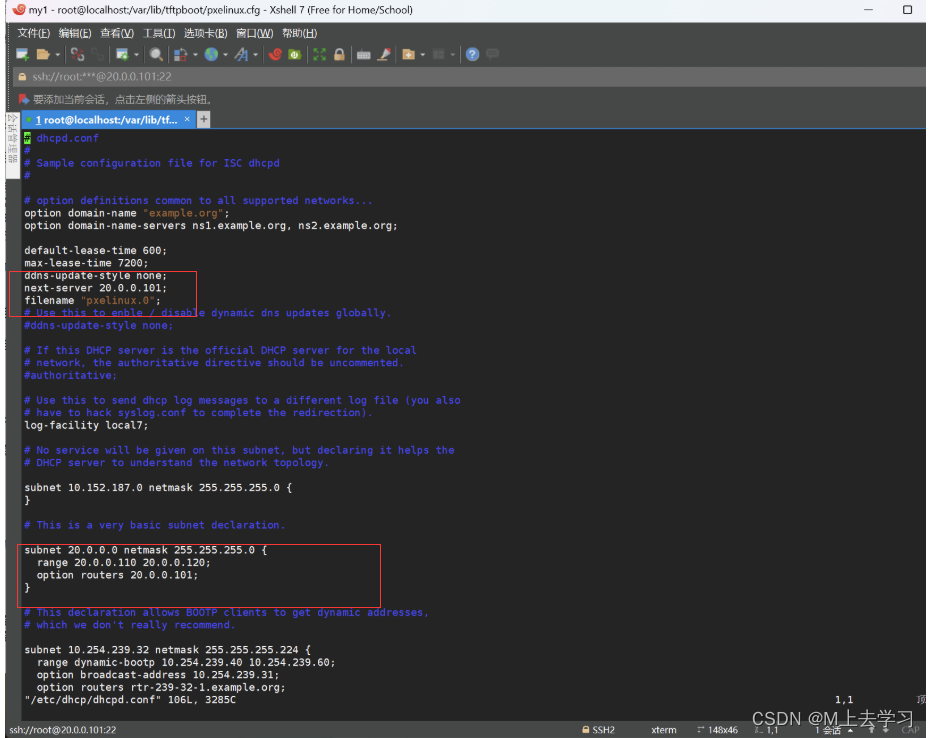
注意要加“;”
systemctl start dhcpd #开启dhcp服务
systemctl enable dhcpd #开启dhcp服务开机自启
3.准备 Linux 内核、初始化镜像文件
mount /dev/cdrom /mnt 挂载光盘镜像
cd /mnt/images/pxeboot
在光盘镜像里面有两个重要文件
vmlinuz :linux的系统的内核文件
initrd.img:linux的引导加载模块文件
cp vmlinuz /var/lib/tftpboot#复制 Linux系统的内核文件 到TFTP根目录下
cp initrd.img /var/lib/tftpboot复制 初始化镜像文件(linux引导加载模块)到TFTP根目录下
4.准备 PXE 引导程序
yum -y install syslinux :安装引导软件
cd /usr/share/syslinux
cp pxelinux.0 /var/lib/tftpboot

5.安装FTP服务,准备CentOS 7 安装源
安装ftp:进行大文件传输
yum -y install vsftpd
cd /var/ftp
创建传输目录:
mkdir centos7:在ftp根目录下创建目录centos7
cp -rf /mnt/* /var/ftp/centos7/ :强制复制 mnt(光盘镜像)文件下的所有到var/ftp/centos7/
systemctl restart vsftpd :开启vsftpd服务
systemctl enable vsftpd :#开启vsftpd服务开机自启
6.配置启动菜单文件:
默认的启动菜单文件在tftp根目录中pxelinux.cfg子目录下。文件名:default
mkdir /var/lib/tftpboot/pxelinux.cfg
vim /var/lib/tftpboot/pxelinux.cfg/default
default auto #指定默认入口名称
prompt 0 #设置是否等待用户选择,“1”表示等待用户控制
label auto #图形安装(默认)引导入口,label 用来定义启动项
kernel vmlinuz #kernel 和 append用来定义引导参数
append initrd=initrd.img method=ftp://20.0.0.101(主机ip地址)/centos7
label linux text #文本安装引导入口
kernel vmlinuz
append text initrd=initrd.img method=ftp://20.0.0.101(主机ip地址)/centos7
label linux rescue #救援模式引导入口
kernel vmlinuz
append text initrd=initrd.img method=ftp://20.0.0.101(主机ip地址)/centos7
接下新建虚拟机:新建虚拟机 cpu 2个 ,内存不能低于4g 内存不低于20g
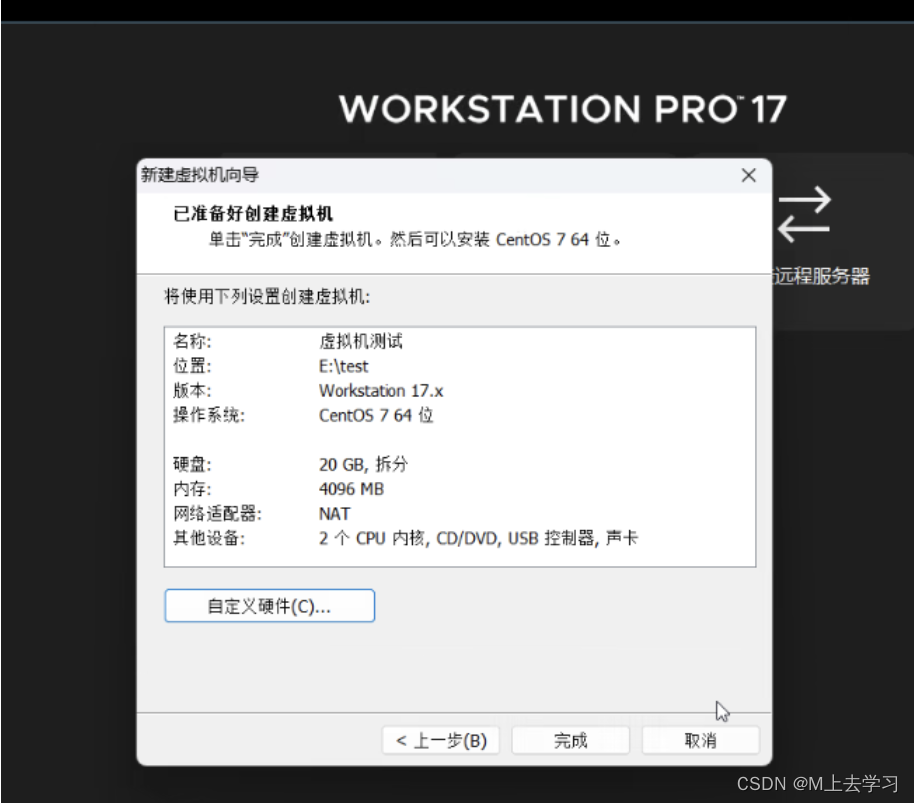
安装 Kickstart实现无人值守:
(1).安装无人值守工具:kickstart
yum -y install system-config-kickstart
(2)打开“Kickstart 配置程序”窗口
通过桌面菜单“应用程序”–>“系统工具”–>“Kickstart” 打开
或者执行 “system-config-kickstart” 命令打开
(3)配置kickstart选项
(1)安装system-config-kickstart 工具
yum install -y system-config-kickstart
(2)打开“Kickstart 配置程序”窗口
通过桌面菜单“应用程序”–>“系统工具”–>“Kickstart” 打开
或
执行 “system-config-kickstart” 命令打开
(3)配置kickstart选项
基本配置:
默认语言设为“中文(简体)”
时区设为“Asia/Shanghai”
设置root密码
高级配置中勾选“安装后重启”。
安装方法:
选FTP
FTP服务器:ftp://192.168.233.21
FTP目录:centos7
引导装载程序选项:
“安装类型”:安装新引导装载程序
“安装选项”:在主引导记录(MBR)中安装引导装载程序
分区信息:
主引导记录:清除主引导记录
分区:删除所有现存分区
磁盘标签:初始化磁盘标签
布局:添加分区
挂载点:/boot,文件系统类型:xfs,固定大小:500M
文件系统类型:swap,固定大小:4096M
挂载点:/home,文件系统类型:xfs,固定大小:4096M
挂载点:/,文件系统类型:xfs,使用磁盘上全部未使用空间
网络配置:
添加网络设备“ens33”
网络类型设为“DHCP”
防火墙配置:
禁用 SELinux、禁用防火墙
安装后脚本:
勾选“使用解释程序”:/bin/bash
rm -rf /etc/yum.repos.d/*
echo ‘[local]
name=local
baseurl=ftp://192.168.233.30/centos7
enabled=1
gpgcheck=0’ > /etc/yum.repos.d/local.repo
其它选项保持默认设置即可
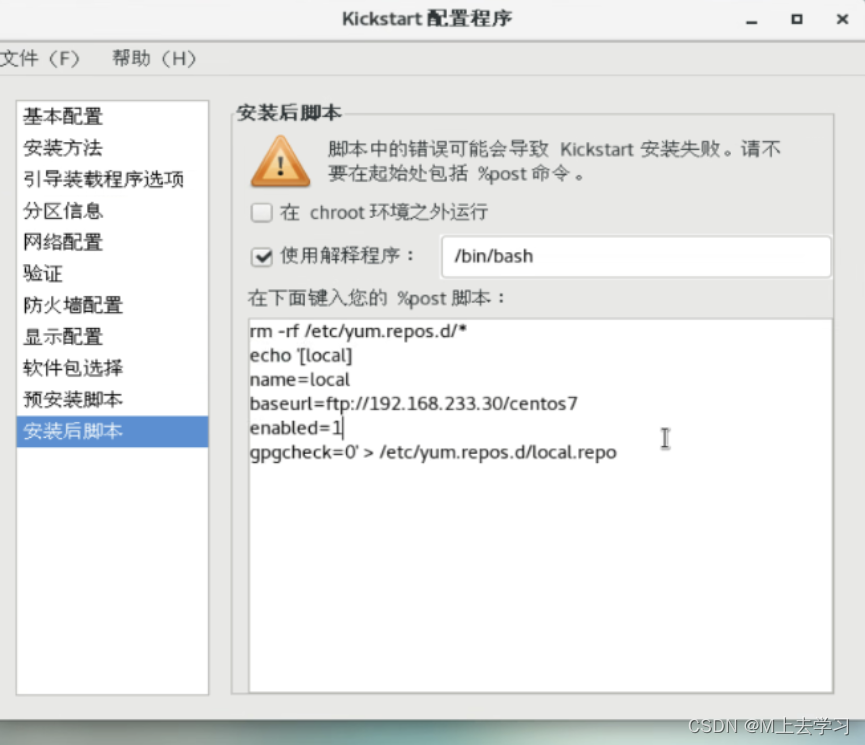
(4)保存自动应答文件
选择“Kickstart 配置程序”窗口的“文件”–>“保存”命令,选择指定保存位置,文件名为ks.cfg
默认保存在/root/ks.cfg
cp /root/ks.cfg /var/ftp/ks.cfg
(5)配置需要安装的软件包
可以根据需要将/root/anaconda-ks.cfg 的软件包安装脚本复制到 ks.cfg文件中,
只需要复制%packages 到%end 部分即可。
vim ks.cfg
如要求最小化安装,可复制下面内容:
%packages
@^minimal
%end
如要全量安装:
%packages
@base
@core
@desktop-debugging
@dial-up
@directory-client
@fonts
@gnome-desktop
@guest-desktop-agents
@input-methods
@internet-browser
@java-platform
@multimedia
@network-file-system-client
@print-client
@x11
binutils
chrony
ftp
gcc
kernel-devel
kexec-tools
make
open-vm-tools
patch
python
%end
(6)编辑引导菜单文件 default,添加 ks 引导参数
vim /var/lib/tftpboot/pxelinux.cfg/default
label auto
kernel vmlinuz #kernel 和 append用来定义引导参数
append initrd=initrd.img method=ftp://20.0.0.101/centos7 ks=ftp://20.0.0.101/ks.cfg
#添加 ks 引导参数以指定 ks.cfg 应答文件的 URL 路径
最后开启虚拟机等待安装完成即可!!!!------------------------->就此pxe无人值守装机就完成了
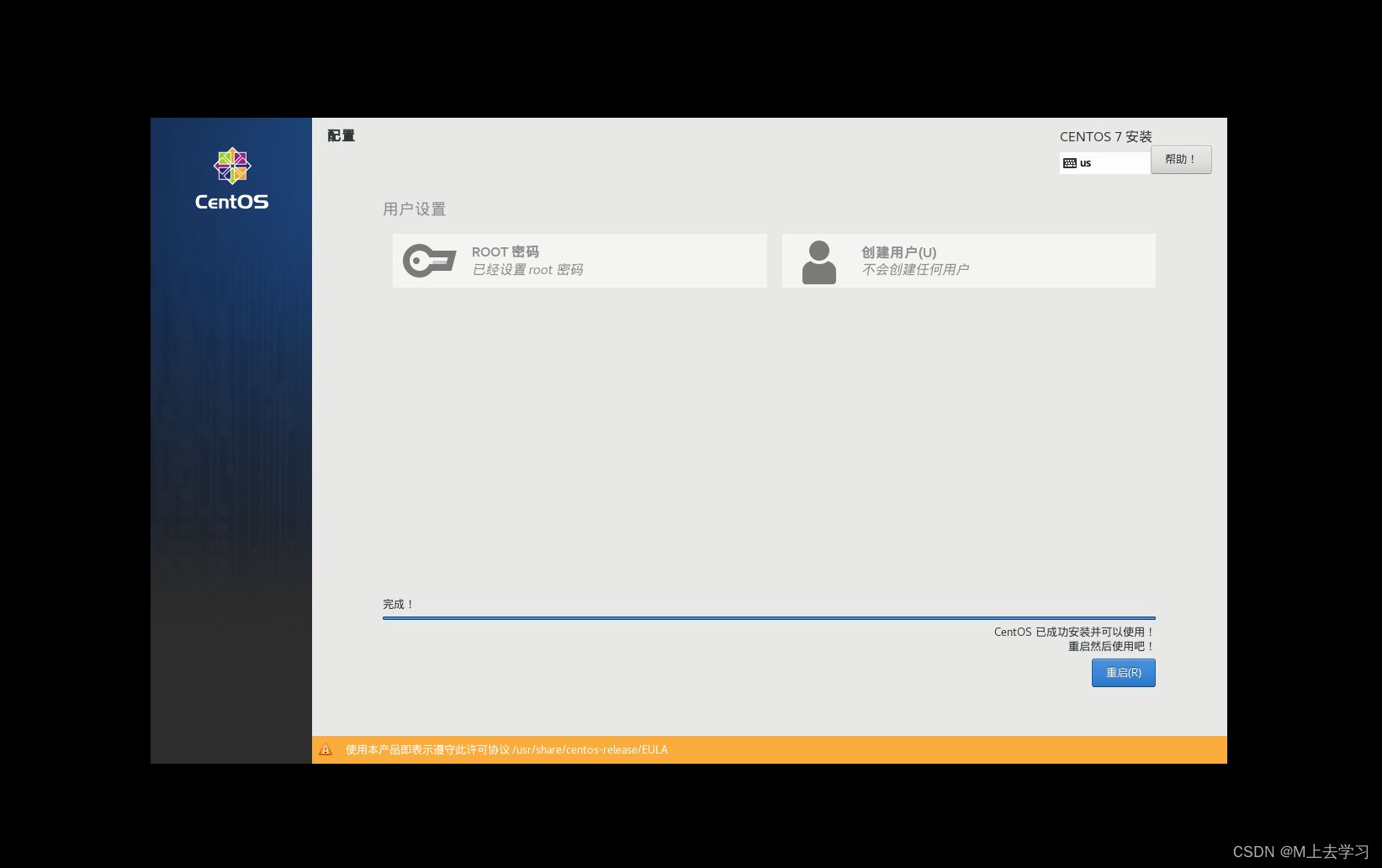





















 2101
2101











 被折叠的 条评论
为什么被折叠?
被折叠的 条评论
为什么被折叠?








